Oki C9650n, C9650dn, C9650hdn, C9650hdtn User's Guide [es]
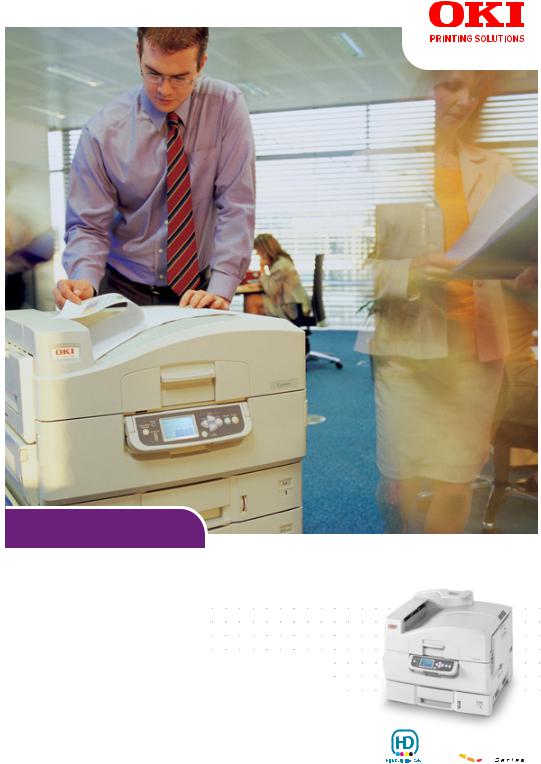
C9000 Series
Guía del usuario
C9650n
C9650dn
C9650hdn
C9650hdtn
 C9000
C9000

PREFACIO
Se han realizado todos los esfuerzos para garantizar que la información de este documento sea completa y precisa y esté actualizada. Oki no asume responsabilidad alguna por el resultado de errores fuera de su control. Oki tampoco garantiza que los cambios en el software y equipo realizados por otros fabricantes y mencionados en esta guía no vayan a afectar a la aplicabilidad de la información incluida en ella. La mención de productos de software fabricados por otras compañías no constituye necesariamente una aprobación por parte de Oki.
Aunque se ha hecho todo lo posible para que este documento sea preciso y útil, no garantizamos en forma alguna, expresa o implícita, la precisión o integridad de la información contenida en el mismo.
Los controladores y manuales más actualizados se pueden encontrar en el sitio Web de Oki: http://www.okiprintingsolutions.com
Copyright © 2009 Oki Europe Ltd. Reservados todos los derechos. Oki es una marca registrada de Oki Electric Industry Company Ltd. Oki Printing Solutions es una marca de Oki Data Corporation.
Energy Star es una marca comercial de United States Environmental Protection Agency. Microsoft, MS-DOS y Windows son marcas registradas de Microsoft Corporation.
Apple, Macintosh, Mac y Mac OS son marcas registradas de Apple Computer.
Otros nombres de productos y marcas mencionados son marcas comerciales registradas de sus respectivos propietarios.
Como empresa Participante en el Programa de Energy Star, el fabricante ha determinado que este producto cumple las directrices de Energy Star en cuanto a consumo energético.
C9650n – C9650dn, C9650hdn, C9650hdtn –
Este producto cumple los requisitos de las Directivas del Consejo 2004/108/EC (EMC), 2006/95/EC (LVD) y 1999/5/EC (R&TTE), según las enmiendas aplicables, relativas a la armonización de la legislación de los Estados miembros sobre la compatibilidad electro-magnética, baja tensión y equipos terminales de radio y telecomunicaciones.
PRECAUCIÓN:
Este producto cumple con EN55022 clase B. No obstante, cuando se usa con el finalizador opcional, el cumplimiento con EN55022 e de clase A. En el entorno doméstico esta configuración podría provocar interferencias de radio, en cuyo caso el usuario deberá tomar las medidas adecuadas.
Prefacio > 2

PRIMEROS AUXILIOS EN CASO DE EMERGENCIA
Deberá tener cuidado con el polvo de tóner:
Si se produce una ingestión accidental, suministre pequeñas cantidades de agua fría y busque atención médica. NO intente provocar el vómito.
Si se inhala accidentalmente, traslade a la persona a un lugar abierto para que respire aire fresco. Acuda al médico.
Si se introduce en los ojos, enjuáguelos con abundante agua durante al menos 15 minutos, manteniendo abiertos los párpados. Acuda al médico.
Si se derrama, deberá tratarse con agua fría y jabón para evitar el riesgo de que se produzcan manchas en la piel o en las prendas.
FABRICANTE
Oki Data Corporation,
4-11-22 Shibaura, Minato-ku,
Tokio 108-8551,
Japón
IMPORTADOR PARA LA UE/REPRESENTANTE
AUTORIZADO
Oki Europe Limited (que comercializa como OKI Printing Solutions) Blays House
Wick Road Egham
Surrey, TW20 0HJ Reino Unido
Para todas las consultas de tipo general, de soporte y ventas, póngase en contacto con el distribuidor local.
INFORMACIÓN MEDIOAMBIENTAL
Primeros auxilios en caso de emergencia > 3

NOTAS, PRECAUCIONES Y ADVERTENCIAS
NOTA
Una nota proporciona información adicional que complementa el texto principal.
PRECAUCIÓN:
Una precaución proporciona información adicional que, en caso de ser omitida, puede generar errores de funcionamiento o daños en el equipo.
ADVERTENCIA:
Una advertencia proporciona información adicional que, en caso de ser omitida, puede provocar riesgo de lesiones personales.
Para proteger su producto y asegurarse de que se aprovechan todas sus funcionalidades, este modelo se ha diseñado para utilizarse únicamente con cartuchos de tóner originales. Ningún otro cartucho de tóner funcionará, aunque se describa como “compatible” y, si lo hace, la calidad de impresión y el rendimiento del producto podrían verse negativamente afectados.
El uso de productos no originales puede invalidar la garantía.
Especificaciones sujetas a cambios sin previo aviso. Todas las marcas comerciales confirmadas.
Notas, precauciones y advertencias > 4
CONTENIDO
Prefacio . . . . . . . . . . . . . . . . . . . . . . . . . . . . . . . . . . . . 2 Primeros auxilios en caso de emergencia. . . . . . . . . . 3 Fabricante . . . . . . . . . . . . . . . . . . . . . . . . . . . . . . . . . . 3
Importador para la UE/representante
autorizado. . . . . . . . . . . . . . . . . . . . . . . . . . . . . . . 3 Información medioambiental . . . . . . . . . . . . . . . . . . . 3 Notas, precauciones y advertencias . . . . . . . . . . . . . . 4 Contenido . . . . . . . . . . . . . . . . . . . . . . . . . . . . . . . . . . 5
Introducción . . . . . . . . . . . . . . . . . . . . . . . . . . . . . . . . 9
Características . . . . . . . . . . . . . . . . . . . . . . . . . . . . . 9 Acerca de este manual . . . . . . . . . . . . . . . . . . . . . . 11 Utilización en línea . . . . . . . . . . . . . . . . . . . . . . . 13 Impresión de páginas . . . . . . . . . . . . . . . . . . . . . 14
Descripción general de la impresora y de los papeles. . 15
Apertura y cierre de la cubierta superior . . . . . . . . . . 15 Identificación de los principales componentes . . . . . . 17 Software suministrado . . . . . . . . . . . . . . . . . . . . . . 22 Recomendaciones sobre el papel . . . . . . . . . . . . . . . 22 Información sobre la entrada y la salida de papel . . . . 24 Bandejas y apiladores . . . . . . . . . . . . . . . . . . . . . . . 25
Bandejas 1 a 5. . . . . . . . . . . . . . . . . . . . . . . . . . 25 Bandeja multiuso . . . . . . . . . . . . . . . . . . . . . . . . 26 Apilador boca abajo . . . . . . . . . . . . . . . . . . . . . . 26 Apilador boca arriba . . . . . . . . . . . . . . . . . . . . . . 26 Unidad dúplex (si está instalada) . . . . . . . . . . . . . 27
Ejemplos de bandejas y apiladores . . . . . . . . . . . . . . 28 Carga en bandejas 1 a 5 . . . . . . . . . . . . . . . . . . . 28 Utilización de la bandeja multiuso . . . . . . . . . . . . 30 Utilización de los apiladores. . . . . . . . . . . . . . . . . 33
Panel de control . . . . . . . . . . . . . . . . . . . . . . . . . . . . 35
Controles e indicadores . . . . . . . . . . . . . . . . . . . . . . 35 Modos del panel LCD. . . . . . . . . . . . . . . . . . . . . . . . 37 Información de estado . . . . . . . . . . . . . . . . . . . . 37 Información de menús (funciones) . . . . . . . . . . . . 38 Información de configuración. . . . . . . . . . . . . . . . 38 Modo de ayuda . . . . . . . . . . . . . . . . . . . . . . . . . 38 Mensajes del panel LCD. . . . . . . . . . . . . . . . . . . . . . 39 Utilización de los menús . . . . . . . . . . . . . . . . . . . . . 39
Contenido > 5
Conceptos básicos. . . . . . . . . . . . . . . . . . . . . . . . . . . 41
Ubicación de la impresora . . . . . . . . . . . . . . . . . . . . 41 Apagado y encendido . . . . . . . . . . . . . . . . . . . . . . . 42 Apagado . . . . . . . . . . . . . . . . . . . . . . . . . . . . . . 42 Encendido . . . . . . . . . . . . . . . . . . . . . . . . . . . . . 44 Cambiar el idioma de la pantalla. . . . . . . . . . . . . . . . 44 Comprobación de los ajustes actuales . . . . . . . . . . . . 45 Interfaces y conexión . . . . . . . . . . . . . . . . . . . . . . . 46 Conexión de la interfaz paralela . . . . . . . . . . . . . . 47 Conexión de la interfaz USB . . . . . . . . . . . . . . . . 47 Conexión de la interfaz de red . . . . . . . . . . . . . . . 48 Utilización del CD de controladores . . . . . . . . . . . . . . 49
Funcionamiento . . . . . . . . . . . . . . . . . . . . . . . . . . . . 50
Utilización de la impresora . . . . . . . . . . . . . . . . . . . . 50
Consumibles y mantenimiento . . . . . . . . . . . . . . . . . 51
Comprobación del desgaste de consumibles/
elementos de mantenimiento. . . . . . . . . . . . . . . 51 Indicaciones de sustitución . . . . . . . . . . . . . . . . . . . 51 Información sobre el pedido de consumibles . . . . . . . 52 Datos para pedidos de elementos de mantenimiento . . . . 52 Sustitución de consumibles y de elementos de
mantenimiento. . . . . . . . . . . . . . . . . . . . . . . . . 53 Limpieza de los cabezales de los LED . . . . . . . . . . . . 53 Limpieza de los rodillos de alimentación de papel . . . . 55 Limpieza de la carcasa de la impresora . . . . . . . . . . . 59 Vaciado del depósito de desechos de perforación
(accesorio opcional de la unidad de
perforación). . . . . . . . . . . . . . . . . . . . . . . . . . . 61
Accesorios opcionales . . . . . . . . . . . . . . . . . . . . . . . . 63
Información sobre pedido de accesorios . . . . . . . . . . 64 Instalación de accesorios . . . . . . . . . . . . . . . . . . . . . 65
Solución de problemas . . . . . . . . . . . . . . . . . . . . . . . 66
General . . . . . . . . . . . . . . . . . . . . . . . . . . . . . . . . . 66 Atascos de papel . . . . . . . . . . . . . . . . . . . . . . . . . . 66 Atascos de papel – impresora. . . . . . . . . . . . . . . . . . 66
Abra cubierta, atasco de papel, cubierta
lateral tttttt . . . . . . . . . . . . . . . . . . . . . . . . . 67 Abra cubierta, atasco de papel, cubierta lateral . . . 68 Abra cubierta, atasco de papel, cubierta superior . . . . 70 Atascos de papel – unidad dúplex (si está instalada) . . . . 77 Compruebe unidad dúplex, atasco de papel. . . . . . 77
Contenido > 6
Atascos de papel – Finalizador (accesorio opcional) . . . . . 83 Comprobar finalizador, atasco de papel/papel
sobrante . . . . . . . . . . . . . . . . . . . . . . . . . . . 83 591, 592, 593, 599/ 643, 645 (atasco de papel
alrededor del finalizador) . . . . . . . . . . . . . . . 83 594, 597, 598/ 644, 646 (atasco de papel en el
finalizador) . . . . . . . . . . . . . . . . . . . . . . . . . 86 590 (atasco de papel en el finalizador/unidad de
perforación) . . . . . . . . . . . . . . . . . . . . . . . . 89 Comprobar inversor, atasco de papel . . . . . . . . . . 92 Cómo evitar atascos de papel. . . . . . . . . . . . . . . . . . 97
Corrección de resultados de impresión no
satisfactorios . . . . . . . . . . . . . . . . . . . . . . . . . . 98 Atascos de grapas – Finalizador (accesorio
opcional) . . . . . . . . . . . . . . . . . . . . . . . . . . . . . . . 100 Comprobar finalizador, atasco de grapas. . . . . . . .100
Especificaciones . . . . . . . . . . . . . . . . . . . . . . . . . . . 105 Apéndice A – Mensajes del panel LCD. . . . . . . . . . . 107
Apéndice B – Sistema de menús . . . . . . . . . . . . . . . 109
Configuración. . . . . . . . . . . . . . . . . . . . . . . . . . . . .110 Print page count. . . . . . . . . . . . . . . . . . . . . . . . .110 Contador Finalizador. . . . . . . . . . . . . . . . . . . . . .110 Vida útil suministros . . . . . . . . . . . . . . . . . . . . . .111 Red . . . . . . . . . . . . . . . . . . . . . . . . . . . . . . . . .111 Tam. papel bandeja . . . . . . . . . . . . . . . . . . . . . .112 Sistema . . . . . . . . . . . . . . . . . . . . . . . . . . . . . .113 Ejemplo de configuración – páginas impresas en
monocromo. . . . . . . . . . . . . . . . . . . . . . . . .114 Información de impr. . . . . . . . . . . . . . . . . . . . . . . .114
Ejemplo de información de impresora –
demostración página . . . . . . . . . . . . . . . . . .116 Impr. trab. seguro . . . . . . . . . . . . . . . . . . . . . . . . .117 Menús . . . . . . . . . . . . . . . . . . . . . . . . . . . . . . . . . .119 Config. bandejas . . . . . . . . . . . . . . . . . . . . . . . .119 Ajuste sistema . . . . . . . . . . . . . . . . . . . . . . . . . .123
Ejemplo de menús 1 – Transparencias en
bandeja 1 . . . . . . . . . . . . . . . . . . . . . . . . . .128 Ejemplo de menús 2 – Tamaño de papel en
bandeja multiuso . . . . . . . . . . . . . . . . . . . . .129
Índice . . . . . . . . . . . . . . . . . . . . . . . . . . . . . . . . . . . 131 Datos de contacto de Oki . . . . . . . . . . . . . . . . . . . . 133
Contenido > 7
INTRODUCCIÓN
Enhorabuena por adquirir una impresora Oki color en color. Su nueva impresora se ha diseñado con funciones avanzadas que le permiten obtener impresiones claras en colorcolores brillantes o páginas nítidas en blanco y negro a alta velocidad, en una amplia gama de soportes de impresión para la oficina.
Existen cuatro modelos diferentes: C9650n, C9650dn, C9650hdn y C9650hdtn. En el nombre de los modelos, n indica la capacidad de red, d indica la unidad dúplex instalada, h es la unidad de disco duro instalada y t equivale al alimentador de alta capacidad instalado.
CARACTERÍSTICAS
Las siguientes características son estándares en todos los modelos:
>Hasta 36 páginas por minuto a todo color para la impresión rápida de impresionantes presentaciones encolor y otros documentos;
>Hasta 40 páginas por minuto en blanco y negro, para imprimir de forma rápida y eficaz todos los documentos de índole general que no necesiten colorcolor;
>Resolución de impresión de 1200 x 600 ppp (puntos por pulgada) para obtener imágenes de alta calidad con el mayor detalle posible;
>La tecnología de multinivel ProQ2400 produce tonos y gradaciones de color más suaves para aportar calidad fotográfica a los documentos
>Tecnología LED digital Coloren color de una sola pasada, para procesar las páginas impresas a gran velocidad
>Las conexiones de red 10Base-T, 100Base-TX y 1000Base- T permiten compartir este valioso recurso con los demás usuarios de la red de su oficina.
>USB 2.0 e interfaces paralelas (IEEE-1284)
>Emulaciones PCL, PS, IBM PPR, Epson FX
Introducción > 9

>Pregunta a Oki – una función completamente nueva y sencilla que ofrece un vínculo directo desde la pantalla del controlador de la impresora (que no se ilustra en esta guía) hasta el sitio Web específico del modelo exacto que esté utilizando. Aquí encontrará todas las recomendaciones, ayuda y soporte que pueda necesitar para ayudarle a obtener los mejores resultados posibles con su impresora Oki.
Además, también están disponibles las siguientes funciones opcionales:
>Impresión dúplex (por las dos caras) automática para economizar papel y para la impresión compacta de documentos extensos
NOTA
Esta característica opcional sólo se aplica al modelo C9650n.
>Con la unidad de disco duro se pueden realizar impresiones con cola de impresión e impresión verificada
NOTA
Esta característica opcional sólo se aplica a los modelos C9650n y C9650dn.
>Bandejas de papel adicionales que permiten cargar 530 hojas más a la vez y reducir la intervención del operador, o para cargar distintos tipos de papel, como papel con membrete, otros tamaños de papel u otros soportes de impresión.
>Segunda y tercera bandeja estándar (530 hojas cada una)
>Segunda bandeja bloqueable (530 hojas)
>Alimentador de gran capacidad (AGC) (1.590 hojas)
Introducción > 10
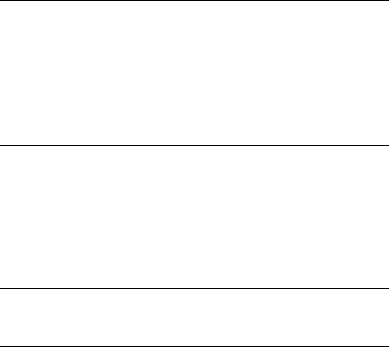
NOTA
1.Las configuraciones de las bandejas son las siguientes: bandeja 1 únicamente, bandeja 1 + segunda bandeja, bandeja 1 + segunda bandeja + tercera bandeja, bandeja 1 + AGC, bandeja 1 + segunda bandeja + AGC
2.El modelo C9650hdtn ya dispone de un alimentador de gran capacidad instalado y por ello sólo se puede añadir una bandeja adicional (de modo que el máximo total es de cinco).
>Memoria adicional
>Finalizador (para grapar las impresiones)
>Unidad de perforación (para ampliar la funcionalidad del finalizador)
>Carcasa de la impresora
ACERCA DE ESTE MANUAL
NOTA
Las imágenes utilizadas en este manual pueden incluir funciones opcionales que la impresora no tenga instaladas.
Este manual es su guía de usuario (visite el sitio web, www.okiprintingsolutions.com, para obtener la versión más actualizada) de su impresora y forma parte del conjunto de asistencia general al usuario que se indica a continuación:
>Folleto sobre la seguridad de la instalación: al igual que con cualquier equipo eléctrico, hay unas cuantas precauciones básicas que deben adoptarse para evitar lesiones personales o daños en el producto. Lea y comprenda las advertencias de seguridad del folleto sobre la seguridad antes de utilizar el producto.
Se trata de un documento en papel que se suministra con la impresora.
>Guía de configuración: describe el modo de desempaquetar, conectar y poner en marcha la impresora
Se trata de un documento en papel que se suministra con la impresora.
Introducción > 11
>Esta Guía del usuario: le ayuda a familiarizarse con la impresora y a sacar el máximo provecho de sus múltiples funciones. También incluye las directrices para la solución de problemas y el mantenimiento para garantizar su máximo rendimiento. Además, ofrece información para agregar accesorios opcionales según la evolución de las necesidades de su impresora.
Se trata de un documento electrónico.
>Guía de impresión para usuarios de Windows y Mac: le ayuda a utilizar la impresora con eficacia
Se trata de un documento electrónico.
>Configuration Guide (Guía de configuración): le ofrece información sobre la configuración del dispositivo y de la red
Se trata de un documento electrónico.
>Guías de instalación: vienen junto con los consumibles y los accesorios opcionales y describen el modo de instalarlos
Se tratan de documentos en papel que se suministran con los consumibles y los accesorios opcionales.
>Ayuda en línea: información en línea a la que se puede acceder desde el controlador de la impresora y desde el software de utilidades
Introducción > 12
UTILIZACIÓN EN LÍNEA
Esta guía está pensada para su lectura en pantalla mediante el programa Adobe Reader. Utilice las herramientas de navegación y visualización proporcionadas por Acrobat.
Puede tener acceso a la información que desee de dos formas:
>En la lista de marcadores situada a la izquierda de la pantalla, haga clic en el tema que le interese para ir a él. (Si los marcadores no están disponibles, utilice el “Contenido” en la página 5).
>En la lista de marcadores, haga clic en Índice para ir al índice. (Si los marcadores no están disponibles, utilice el “Contenido” en la página 5). Busque el término de interés en el índice ordenado alfabéticamente y haga clic en el número de página asociado para ir a la página que contiene el término.
Introducción > 13

IMPRESIÓN DE PÁGINAS
Puede imprimir todo el manual, páginas individuales o secciones. El procedimiento es:
1.En la barra de herramientas, seleccione Archivo y, a continuación, Imprimir (o presione las teclas Ctrl + P ).
2.Seleccione las páginas que desee imprimir:
(a)Todas las páginas, (1), para imprimir el manual completo.
(b)Página actual, (2), para imprimir la página que se está visualizando.
1
2
3
(c)Páginas desde y hasta, (3), para imprimir el rango de páginas que desee especificando los números de página.
3.Haga clic en Aceptar.
Introducción > 14
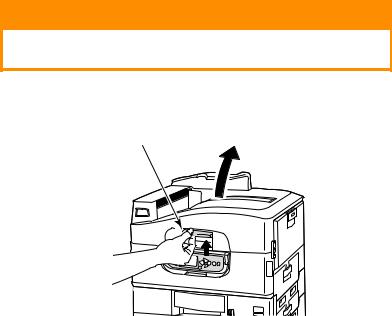
DESCRIPCIÓN GENERAL DE LA IMPRESORA Y DE
LOS PAPELES
APERTURA Y CIERRE DE LA CUBIERTA SUPERIOR
PRECAUCIÓN:
Para acceder al interior de la impresora, asegúrese de que la cubierta superior está totalmente abierta.
Para abrir la cubierta superior, presione el asa de la cubierta superior (1) para liberar el enganche y levante la cubierta.
1
Descripción general de la impresora y de los papeles > 15
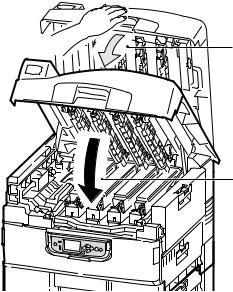
Para cerrar la cubierta superior, presione con cuidado (1) hasta que la cubierta se detenga a la mitad, y a continuación, presione con más fuerza (2) para cerrarla completamente. Asegúrese de que la cubierta está cerrada correctamente.
1
2
Descripción general de la impresora y de los papeles > 16

IDENTIFICACIÓN DE LOS PRINCIPALES COMPONENTES
Los componentes principales de la impresora se identifican en los gráficos que se muestran a continuación.
1.Soporte del papel
2.Cubierta superior (apilador boca abajo)
3.Bandeja multiuso
4.Cubierta lateral de bandeja 1
5.Etiqueta de tamaño de papel
6.Indicador de volumen de papel
7.Bandeja 1 (bandeja de papel)
8.Panel de control
9.Asa de cubierta superior
1
2
3
9 
8 |
7
4
6 5
Descripción general de la impresora y de los papeles > 17

10.Apilador boca abajo
11.Interruptor de encendido/apagado
12.Apilador boca arriba
10
12
11
Descripción general de la impresora y de los papeles > 18

13.Unidad de interfaz
14.Conector de interfaz de red
15.Conector de interfaz paralela
16.Conector de interfaz USB
17.Conector de alimentación
18.Orificios de ventilación
14

 15
15 
 16
16
18 |
13 |
17
Descripción general de la impresora y de los papeles > 19

19.Cartucho de tambor de imagen y cartucho de tóner (Cian)
20.Cartucho de tambor de imagen y cartucho de tóner (Magenta)
21.Cartucho de tambor de imagen y cartucho de tóner (Amarillo)
22.Cartucho de tambor de imagen y cartucho de tóner (Negro)
23.Cartucho de tóner
24.Cartucho del tambor de imagen
25.Unidad de fusor
26.Cabezales LED
26 19
19
25 |
20 |
|
|
|
21 |
|
22 |
23
24
Descripción general de la impresora y de los papeles > 20

27.Unidad de cinta de transporte
28.Asa de cesta del tambor
29.Cesta del tambor
30.Unidad Dúplex
31.Alimentador de gran capacidad (AGC), tres bandejas
29
28
30
31
27
Descripción general de la impresora y de los papeles > 21
SOFTWARE SUMINISTRADO
CD:
>Controladores y utilidades
Contiene el controlador y el software de aplicaciones para el usuario general.
>Utilidades de red y para administradores
Contiene software para uso de los administradores del sistema.
>Guías del usuario
Contiene documentación en formato electrónico (por ejemplo, la Guía del usuario y la Guía de impresión) que describe cómo utilizar la impresora en tareas de impresión cotidianas.
>Template Manager
Contiene software que le ayuda a crear tarjetas de visita, carátulas de CD, rótulos y mucho más.
RECOMENDACIONES SOBRE EL PAPEL
La impresora puede utilizar distintos soportes de impresión, como una gama de gramajes y tamaños de papel, transparencias y sobres. En esta sección encontrará recomendaciones generales para elegir el soporte y explicaciones sobre cómo utilizar los distintos tipos.
Obtendrá el mejor rendimiento si utiliza un papel estándar de 75 – 90g/m², diseñado para utilizarse en fotocopiadoras e impresoras láser. Los tipos adecuados son:
>Ajro Wiggins Colour Solutions 90 g/m²
>Colour Copy de Mondi
No se recomienda utilizar papel con mucho realce o con una textura muy áspera.
Puede utilizar papel preimpreso pero debe asegurarse de que la tinta no se corra al exponerla a las altas temperaturas que se producen en el fusor durante la impresión.
Descripción general de la impresora y de los papeles > 22

El tipo de papel indicado para usar en impresoras electrofotográficas es el papel satinado, porque durante el proceso de impresión térmica no se transparenta, su calidad no cambia y tampoco se deforma. Un tipo adecuado para las impresoras en color Oki es el Excellent Gloss (A4, A3 y A3 extra).
NOTA
Imprima siempre una muestra para comprobar que el resultado obtenido es satisfactorio.
La impresión en papel satinado puede tener resultados imprevistos:
>Sobre el papel satinado la película de tóner suele ser más fina que sobre el papel normal, o bien las imágenes impresas son más tenues.
>Cuanto mas caluroso y húmedo sea el entorno, más probabilidades hay de que la película de tóner sea fina. La temperatura idónea para usar el papel satinado es por debajo de los 25°C, mientras que la humedad debe ser inferior al 60%.
>La impresión puede aparece movida, especialmente si se imprimen imágenes de alta densidad o varias copias de una misma imagen.
>La textura del papel satinado propicia que pueda "escurrirse" cuando se introduce en la impresora.
Los sobres no deben estar torcidos, ondulados ni deformados. Deben ser de tipo rectangular plano, con pegamento que permanezca intacto al someterlo a la presión del rodillo caliente del fusor que se emplea en este tipo de impresoras. Los sobres con ventana no son adecuados.
Las transparencias deben ser del tipo diseñado para utilizarse en fotocopiadoras e impresoras láser. En particular, evite el uso de transparencias de oficina diseñadas para escribir a mano con rotuladores. Este tipo de transparencias se funden con el calor del fusor y pueden causar daños.
Las etiquetas también deben ser del tipo recomendado para utilizar en fotocopiadoras e impresoras láser, en las que la hoja portadora base está totalmente cubierta por las etiquetas. Otros tipos de etiquetas pueden causar daños en la impresora si las etiquetas se desprenden durante el proceso de impresión. Los tipos adecuados son:
Descripción general de la impresora y de los papeles > 23
>Avery White Laser Label, tipos 7162, 7664, 7666 (A4), o 5161 (Carta)
>Kokuyo A693X series (A4) o A650 (B5)
INFORMACIÓN SOBRE LA ENTRADA Y LA SALIDA DE PAPEL
En la siguiente tabla se indican las características de los papeles en relación a las bandejas de entrada (bandeja 1 a bandeja 5 (enumeradas desde arriba) y bandeja multiuso) y a las áreas de salida (apilador boca abajo y apilador boca arriba).
TIPO |
TAMAÑO |
PESO |
ENTRADA/ |
|
|
|
SALIDA |
|
|
|
|
Papel normal |
A3, A3 Nobi, A3 Amp., |
64 – |
Cualquier |
|
A4, A5, A6, B4, B5, |
216 g/m² |
bandeja |
|
Carta, Oficio 13, |
|
Cualquier |
|
Oficio 13,5, Oficio 14, |
|
|
|
|
apilador |
|
|
Ejecutivo, Tabloide, |
|
|
|
|
|
|
|
Tabloide extra |
217 – |
Bandeja multiuso |
|
|
||
|
|
268 g/m² |
Apilador boca |
|
|
|
|
|
|
|
arriba |
|
|
|
|
|
Personalizado: |
64 – |
Cualquier |
|
A: 100 – 328 mm |
216 g/m² |
bandeja |
|
L: 148 – 457,2 mm |
|
Apilador boca |
|
|
|
arriba |
|
|
|
|
|
Personalizado: |
64 – |
Bandeja multiuso |
|
A: 79,2 – 328 mm |
268 g/m² |
Apilador boca |
|
L: 90 – 457,2 mm |
|
|
|
|
arriba |
|
|
|
|
|
|
Rótulo: |
128 g/m² |
Bandeja multiuso |
|
A: A4 de ancho |
recomendado |
Apilador boca |
|
|
|
|
|
L: 457,2 –1200 mm |
|
arriba |
|
|
|
|
|
Ficha: |
64 – |
Bandeja multiuso |
|
76,2 x 127 mm |
268 g/m² |
Apilador boca |
|
|
|
|
|
|
|
arriba |
|
|
|
|
|
Soporte muy pesado: |
269 – |
Bandeja multiuso |
|
A4, A3, A3 Nobi, A3 |
300 g/m² |
Apilador boca |
|
Wide |
|
|
|
|
arriba |
|
|
|
|
|
|
|
|
|
Postal |
– |
– |
Bandeja 1 o |
|
|
|
bandeja multiuso |
|
|
|
Apilador boca |
|
|
|
arriba |
|
|
|
|
Descripción general de la impresora y de los papeles > 24
TIPO |
TAMAÑO |
PESO |
ENTRADA/ |
|
|
|
SALIDA |
|
|
|
|
Sobre |
120 x 235 mm |
85 g/m² |
Bandeja multiuso |
|
90 x 205 mm |
|
Apilador boca |
|
235 x 120 mm |
|
|
|
|
arriba |
|
|
235 x 105 mm |
|
|
|
|
|
|
|
240 x 332 mm |
|
|
|
216 x 277 mm |
|
|
|
119 x 197 mm |
|
|
|
210 x 297 mm |
|
|
|
|
|
|
|
324 x 229 mm |
Basado en |
|
|
229 x 162 mm |
papel de |
|
|
220 x 110 mm |
90 g/m² |
|
|
225,4 x 98,4 mm |
|
|
|
241,3 x 104,8 mm |
|
|
|
190,5 x 98,4 mm |
|
|
|
|
|
|
Etiquetas |
A4, Carta, B5 |
0,1 – 0,2 mm |
Bandeja multiuso |
|
|
|
Apilador boca |
|
|
|
arriba |
|
|
|
|
Transparencias |
A4, Carta |
0,1 – |
Bandeja 1 o |
|
|
0,11 mm |
bandeja multiuso |
|
|
|
Apilador boca |
|
|
|
arriba |
|
|
|
|
Papel satinado |
A4, A3, A3 extra |
0,13 mm - |
Bandeja 1 o |
|
|
0,16 mm |
bandeja multiuso |
|
|
|
Apilador boca |
|
|
|
arriba |
|
|
|
|
BANDEJAS Y APILADORES
BANDEJAS 1 A 5
La bandeja 1 es la bandeja de entrada de papel estándar y puede admitir hasta 530 hojas de papel. Las bandejas adicionales, hasta un total de cinco, se pueden añadir de forma opcional de modo que la capacidad total de las bandejas sea de 2.650 hojas de papel.
Si tiene el mismo papel cargado en otra bandeja (por ejemplo, la bandeja 2 o la bandeja multiuso), puede hacer que la impresora cambie automáticamente a esa otra bandeja cuando se termine el papel de la bandeja actual. Esta función se puede activar mediante los ajustes del controlador al imprimir desde una aplicación de Windows o mediante un ajuste de menú al imprimir desde otras aplicaciones.
Descripción general de la impresora y de los papeles > 25
BANDEJA MULTIUSO
La bandeja multiuso se utiliza para tamaños de soportes adicionales a los de las bandejas estándar, soportes de mayores pesos y soportes especiales.
La bandeja multiuso puede contener los mismos tamaños que las bandejas estándar, pero en pesos de hasta 300 g/m². Si desea utilizar papel muy pesado, use el apilador de papel boca arriba. Esto permite que el recorrido del papel a través de la impresora sea casi en línea recta.
La bandeja multiuso puede alimentar anchos de papel de un tamaño tan reducido como 76,2 mm y largos de hasta 1200 mm. Para la impresión de rótulos, los tamaños recomendado son A4 con 900 mm de ancho, 1200 mm de largo y un peso de 128 g/ m². Dado que el papel con un ancho inferior a 100 mm no se alimenta automáticamente, deberá presionar el botón ONLINE (En línea) para iniciar la alimentación.
Use la bandeja multiuso para imprimir sobres y transparencias. Puede cargar hasta 100 hojas de transparencias o 25 sobres a la vez; este número está sujeto a la profundidad máxima de apilado, que es de 25 mm.
El papel o las transparencias deben cargarse con el lado que se desea imprimir hacia arriba y el borde superior hacia la impresora. No utilice la función dúplex (impresión por las dos caras) para las transparencias.
APILADOR BOCA ABAJO
El apilador boca abajo en la parte superior de la impresora admite un máximo de 500 hojas de papel estándar de 80 g/m² y puede utilizar tipos de papel de 64 – 216 g/m². Las páginas que se impriman en el orden de lectura (la página 1 primero), saldrán en el mismo orden (la última página en la parte superior, boca abajo).
APILADOR BOCA ARRIBA
Cuando se necesite utilizar el apilador boca arriba, deberá estar abierto y la extensión de la bandeja extraída. (Con el apilador boca arriba abierto o cerrado, el ajuste del controlador Boca abajo dirigirá las impresiones al apilador boca abajo.)
Descripción general de la impresora y de los papeles > 26
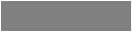
El apilador boca arriba admite hasta 200 hojas de papel estándar de 80 g/m² y puede utilizar tipos de papel de hasta 300 g/m².
Use siempre este apilador y el alimentador para varios tamaños para papel de más de 216 g/m².
UNIDAD DÚPLEX (SI ESTÁ INSTALADA)
Con esta opción se pueden realizar impresiones automáticas por las dos caras en papel normal desde las bandejas 1 a 5 o la bandeja multiuso.
PESO |
TAMAÑO |
BANDEJA |
|
|
|
64 – 120 g/m² |
A6, |
Bandejas 1 - 5 |
|
A5, |
Bandeja multiuso |
|
B5, |
|
|
|
|
|
B5LEF, |
|
|
Ejecutivo, |
|
|
A4, |
|
|
A4LEF, |
|
|
Carta, |
|
|
Carta LEF, |
|
|
Oficio 13 pulgadas, |
|
|
Oficio 13,5 pulgadas, |
|
|
Oficio 14 pulgadas, B4, |
|
|
Tabloide, |
|
|
Tabloide extra, |
|
|
A3, |
|
|
A3 Wide, |
|
|
A3 Nobi, |
|
|
Tamaño personalizado |
|
|
(ancho de 100 – 328 |
|
|
mm, largo de 148 – |
|
|
457,2 mm) |
|
|
|
|
120 – 188 g/m² |
A4, A4LEF, Carta, Carta |
Bandeja multiuso |
|
LEF, Tabloide, A3 |
|
|
|
|
Descripción general de la impresora y de los papeles > 27
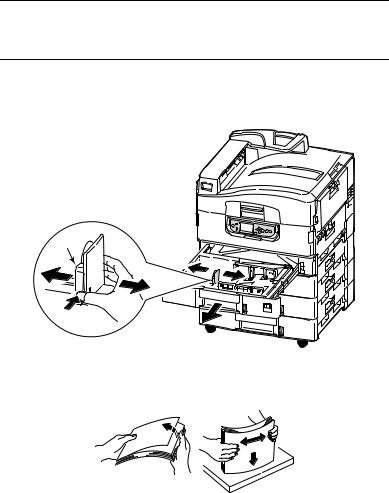
EJEMPLOS DE BANDEJAS Y APILADORES
CARGA EN BANDEJAS 1 A 5
En el siguiente ejemplo se utiliza la bandeja 1.
NOTA
Si tiene instalada una segunda bandeja bloqueable, asegúrese de desbloquearla antes de continuar.
1.Extraiga la bandeja.
2.Pulse la pestaña de tope para la parte posterior del papel
(1) y ajústela al tamaño necesario para el papel.
1
3.Airee el papel que va a cargar y golpee los bordes de la pila contra una superficie plana para alinearlos.
Descripción general de la impresora y de los papeles > 28
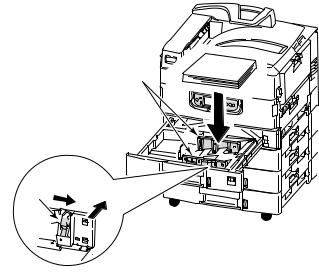
4.Cargue el papel (boca abajo y con el borde superior hacia la derecha del papel con membrete), pulse la pestaña (2) en la guía del papel y ajuste las guías (3) para que se ajusten al papel.
Para evitar atascos de papel:
>No deje ningún espacio entre el papel y las guías, ni entre el papel y el tope posterior.
>No llene demasiado la bandeja de papel. La capacidad depende del tipo de papel.
>No cargue papel que no esté en buenas condiciones.
>No cargue a la vez documentos de distintos tipos o tamaños.
3
2
Descripción general de la impresora y de los papeles > 29

5.Vuelva a introducir suavemente la bandeja en la impresora.
NOTA
Si tiene instalada una segunda bandeja bloqueable, bloquéela de forma segura.
UTILIZACIÓN DE LA BANDEJA MULTIUSO
1.Presione el asa (1) y abra la bandeja multiuso.
1
Descripción general de la impresora y de los papeles > 30

2.Despliegue la sección de soporte del papel y los soportes de extensión (2).
3
2
3.Ajuste las guías de papel (3) al tamaño del papel que utilice.
4.Airee el papel que va a cargar y golpee los bordes de la pila contra una superficie plana para alinearlos.
Descripción general de la impresora y de los papeles > 31
